PythonでExcelの操作・使い方について。
この記事の内容はコチラです
- PythonでExcelのセルに書き込みする
- セルを指定してデータを書き込みする
- openpyxl、Workbookの使い方を知る
今回は、Excelのセルに書き込みする方法を解説します。
Excelのセルに書き込みする
構文
import openpyxl # ブックを取得 ブック変数 = openpyxl.Workbook(ファイル名) # シートを取得 シート変数 = ブック変数[シート名] # セルへ書き込む シート変数[セル記号] = 書き込む値 シート変数.cell(row=行,column=列).value = 書き込む値
PythonでExcel操作をするには、「openPyXl」パッケージが便利です。「openPyXl」を事前にダウンロード・インストールしておく必要があります。
PythonでExcelのセルに書き込むには、「A1」のような記号と「row=1,column=1」のような数値形式の2種類の方法で書き込むことができます。
例1. Excelのセルに書き込みする(セル記号)
import openpyxl
# ブックを取得
book = openpyxl.load_workbook('C:\\pg\\data.xlsx')
# シートを取得
sheet = book['Sheet1']
# セルへ書き込む
sheet['A1'] = 'ナンバー'
sheet['B1'] = 100
# 保存する
book.save('C:\\pg\\data.xlsx')
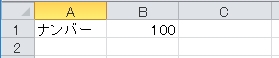
Excelファイル「data.xlsx」を開き、「Sheet1」シートのセル「A1」「B1」にデータを書き込みました。
- ファイル名:data.xlsx
- シート名:Sheet1
- セル:A1セル=’ナンバー’、B1セル=100
例2. Excelのセルに書き込みする(セル数値)
import openpyxl
# ブックを取得
book = openpyxl.load_workbook('C:\\pg\\data.xlsx')
# シートを取得
sheet = book['Sheet1']
# セルへ書き込む
sheet.cell(row=1,column=1).value = 'ナンバー'
sheet.cell(row=1,column=2).value = 100
# 保存する
book.save('C:\\pg\\data.xlsx')
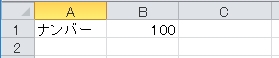
Excelファイル「data.xlsx」を開き、「Sheet1」シートのセル「A1」「B1」にデータを書き込みました。例1とは違い、セルの指定を記号ではなく数値で指定しました。
- ファイル名:data.xlsx
- シート名:Sheet1
- セル:A1セル(row=1,column=1)=’ナンバー’、B1セル(row=1,column=2)=100
例3. 数値・文字・日付を書き込みする
# 数値 sheet.cell(row=1,column=1).value = 1.1 # 文字列 sheet.cell(row=1,column=2).value = '文字列' # 日付 import datetime sheet.cell(row=1,column=3).value = datetime.date(2018, 7, 2)

指定したセルに数値・文字列・日付を書き込みしました。
これでExcelファイルのセルに書き込むことができました。
参照:https://openpyxl.readthedocs.io/en/stable/#
以上、PythonでExcelのセルに書き込みする方法でした。
● Python初心者におすすめ!
Python学習方法に関する記事です。読まないと損するかも。
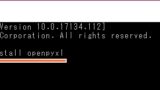
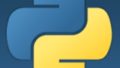
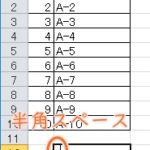
コメント